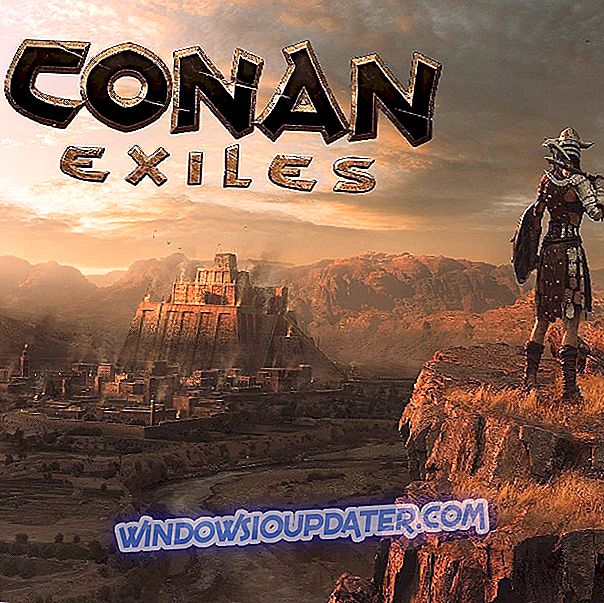Meskipun melakukan pembayaran melalui PayPal mungkin tampak mudah setiap kali Anda masuk ke akun Anda, setiap hari mungkin tidak selalu sama.
Ada saatnya ketika Anda mungkin mengalami antivirus Anda memblokir PayPal dan Anda tidak dapat mengakses atau bahkan masuk untuk melakukan transaksi apa pun.
Sebagian besar pengguna PayPal mungkin tidak tahu apa yang harus dilakukan jika program antivirus menghalangi kegiatan pembayaran normal mereka melalui platform online, tetapi kami memiliki beberapa solusi yang dapat membantu Anda memperbaiki masalah.
Berikut adalah 7 cara Anda dapat memperbaiki antivirus yang memblokir PayPal di Windows 10.
Perbaiki antivirus yang memblokir PayPal di Windows 10
- Hapus dan instal ulang program antivirus
- Perbarui antivirus Anda
- Tambahkan PayPal ke situs web tepercaya
- Boot dalam Safe Mode kemudian coba akses PayPal
- Tempatkan komputer Anda dalam mode Boot Bersih
- Jalankan Alat Penghapus Berbahaya Microsoft
- Lakukan pemindaian pemeriksa file sistem
- Jalankan Pemindai Keamanan Microsoft
Solusi 1: Hapus dan instal ulang program antivirus
Terkadang membantu untuk menghapus instalasi antivirus Anda dan menginstal ulang versi yang benar untuk sistem operasi Windows 10. Coba ini dan lihat apakah itu memperbaiki antivirus yang memblokir masalah PayPal, atau coba solusi berikutnya.
Solusi 2: Perbarui program antivirus Anda
Ada pengguna yang mengeluh bahwa antivirus mereka memblokir situs web PayPal dari pembukaan, tetapi yang mungkin tidak mereka periksa adalah versi antivirus yang saat ini mereka gunakan.
Versi usang biasanya menyebabkan program antivirus untuk memblokir program lain agar tidak berfungsi. Perbarui antivirus Anda ke versi terbaru lalu periksa apakah masalahnya masih ada.
- JUGA BACA: Memperbaiki: Kegagalan Fatal PayPal
Solusi 3: Tambahkan PayPal ke situs web tepercaya
Anda juga dapat mengubah cara antivirus atau program keamanan Anda berkomunikasi dengan situs lain dengan menambahkan situs sebagai situs web tepercaya.
Berikut cara menambahkan PayPal ke situs web tepercaya:
- Klik Mulai
- Buka Internet Explorer
- Arahkan ke PayPal
- Klik Alat
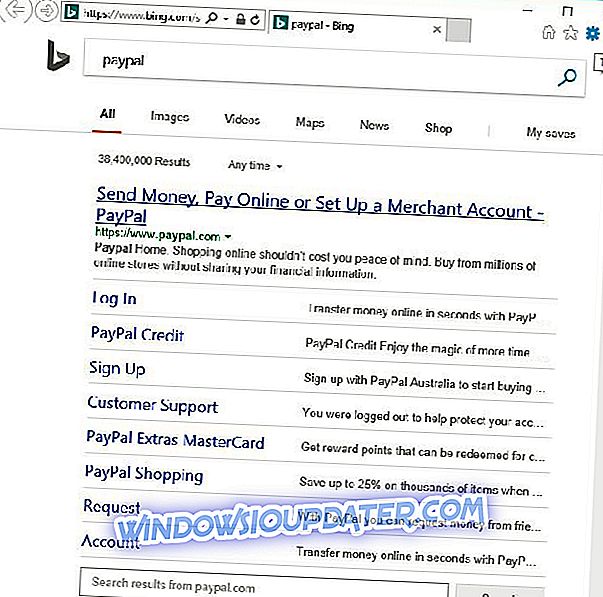
- Klik Opsi Internet
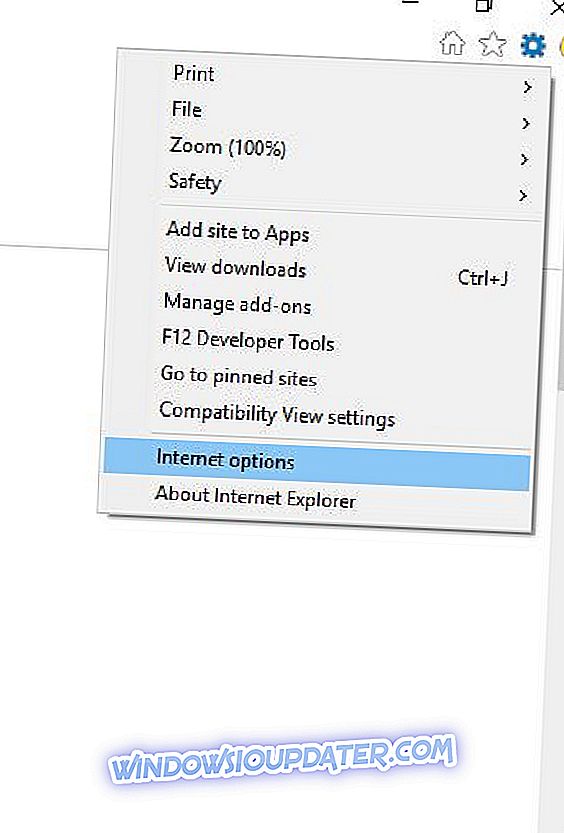
- Klik tab Keamanan
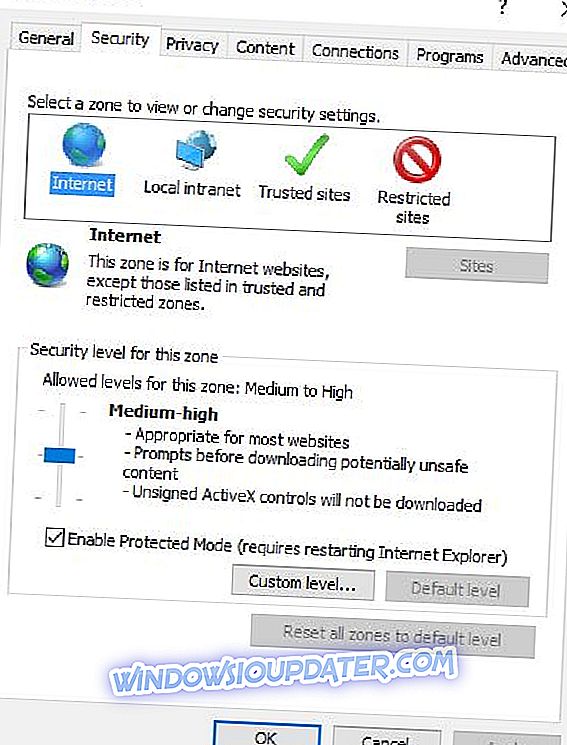
- Pilih situs Tepercaya
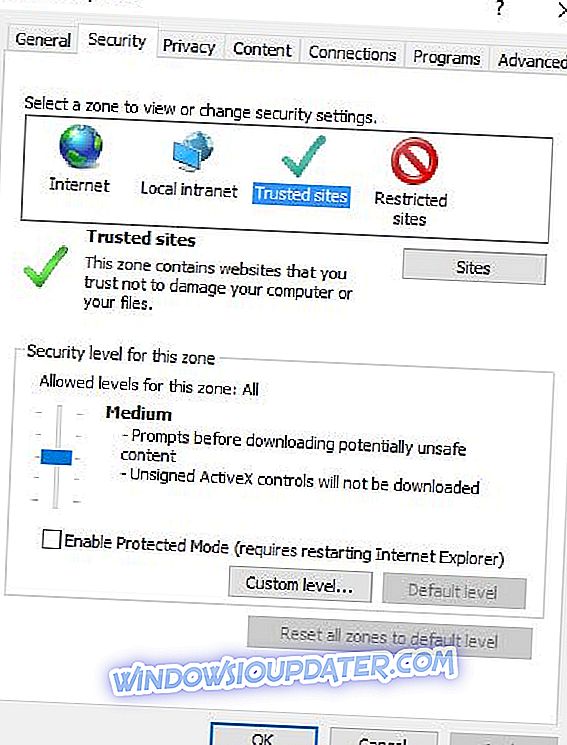
- Klik Situs
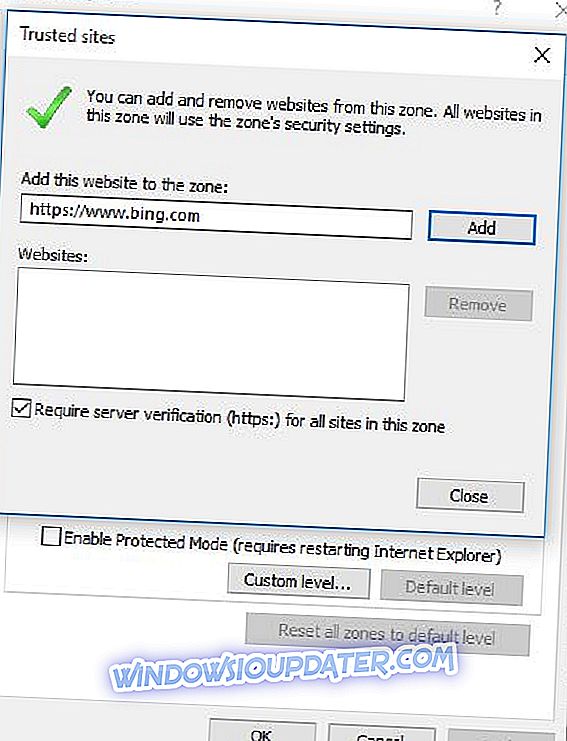
- Ketikkan alamat web PayPal di kotak terbuka untuk Tambahkan situs web ini ke zona
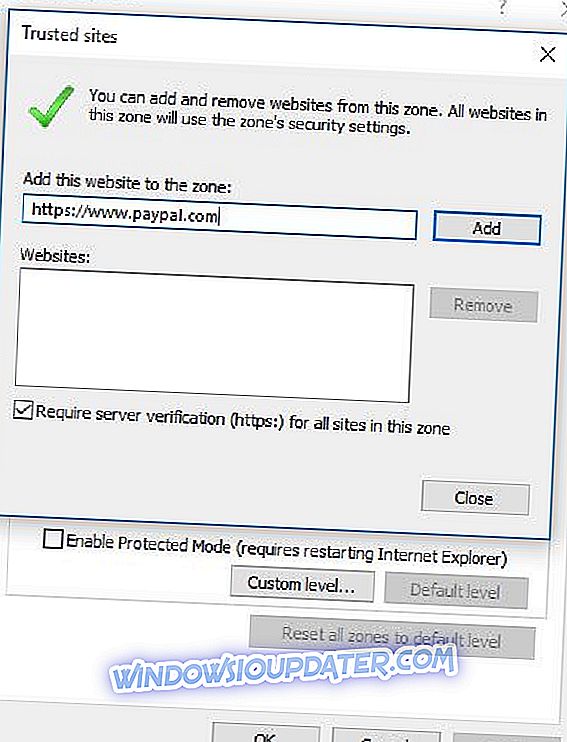
- Klik Tambah
- Tutup jendela opsi internet
Periksa apakah ini membantu, jika tidak, pergi ke solusi berikutnya.
Solusi 4: Boot dalam Safe Mode kemudian coba lakukan akses PayPal
Mode aman memulai komputer Anda dengan file dan driver terbatas tetapi Windows masih akan berjalan. Untuk mengetahui apakah Anda dalam mode Aman, Anda akan melihat kata-kata ' Mode Aman ' di sudut layar Anda.
Jika antivirus masih memblokir PayPal, periksa apakah itu terjadi saat komputer Anda dalam mode Aman.
Ikuti langkah-langkah ini untuk memulai komputer Anda dalam Safe Mode:
- Klik tombol Mulai
- Pilih Pengaturan
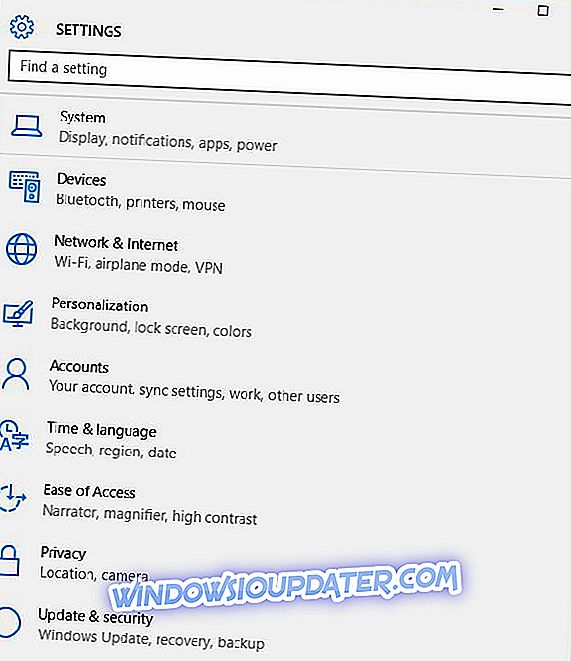
- Klik Perbarui & Keamanan
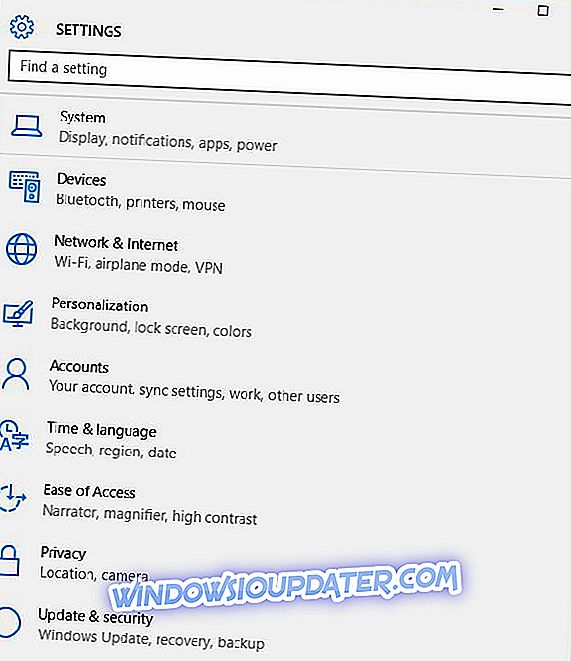
- Pilih Pemulihan
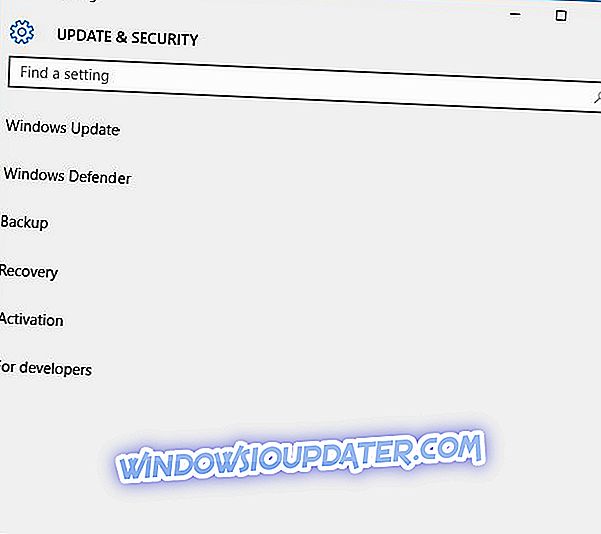
- Pergi ke Advanced startup
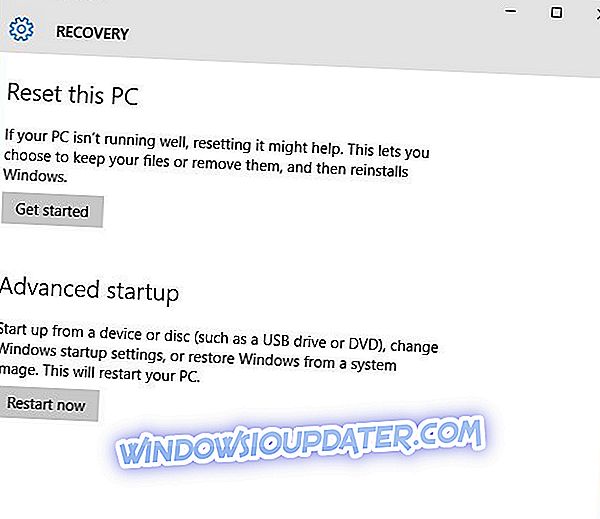
- Klik Restart sekarang
- Pilih Troubleshoot dari layar Choose an Option, lalu klik Opsi lanjutan
- Buka Pengaturan Startup dan klik Restart
- Setelah komputer Anda dinyalakan kembali, daftar opsi akan muncul.
- Pilih 4 atau F4 untuk memulai komputer Anda dalam Safe Mode
Cara yang lebih cepat untuk masuk ke Safe Mode adalah me-restart komputer Anda kemudian lakukan hal berikut:
- Dari layar Choose an option, pilih Troubleshoot> Opsi lanjutan> Pengaturan Startup> Restart
- Setelah komputer Anda dinyalakan kembali, daftar opsi akan muncul.
- Pilih 4 atau F4 untuk memulai komputer Anda dalam Safe Mode
Jika antivirus yang memblokir masalah PayPal tidak ada saat berada dalam mode Aman, maka pengaturan default dan driver dasar Anda tidak berkontribusi terhadap masalah tersebut.
Apakah antivirus yang memblokir masalah PayPal tetap ada saat dalam Mode Aman? Jika ya, coba solusi berikutnya.
- JUGA BACA: 7 perangkat lunak faktur Windows 10 terbaik untuk digunakan
Solusi 5: Tempatkan sistem Anda dalam mode Boot Bersih
Jika Anda berhasil boot dalam Safe Mode, lakukan boot bersih untuk menghilangkan konflik perangkat lunak apa pun yang mungkin menyebabkan antivirus memblokir masalah PayPal di Windows 10.
Konflik ini dapat disebabkan oleh aplikasi dan layanan yang memulai dan berjalan di latar belakang setiap kali Anda memulai Windows 10 secara normal.
Cara melakukan boot bersih
Agar berhasil menjalankan boot bersih pada Windows 10, Anda harus masuk sebagai administrator, lalu ikuti langkah-langkah ini:
- Pergi ke kotak pencarian
- Ketik msconfig
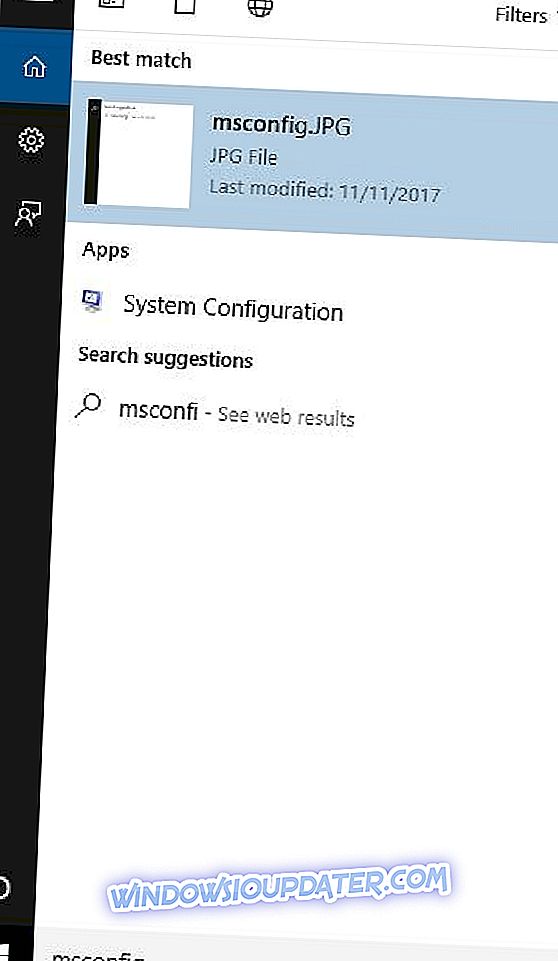
- Pilih Konfigurasi Sistem
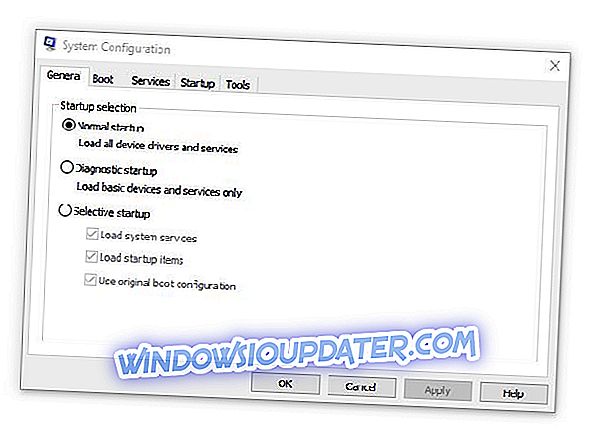
- Temukan tab Layanan
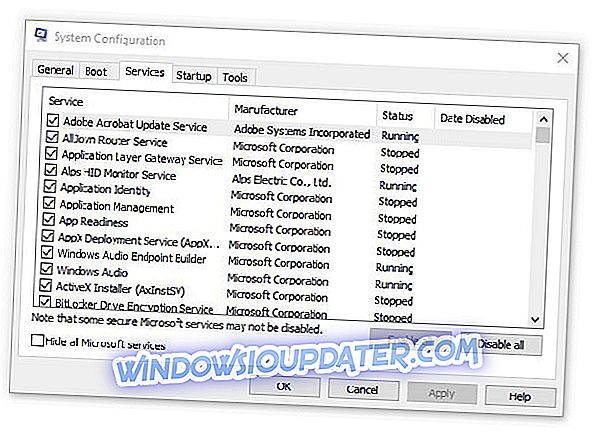
- Pilih Sembunyikan semua kotak layanan Microsoft

- Klik Nonaktifkan semua
- Buka tab Startup
- Klik Buka Pengelola Tugas
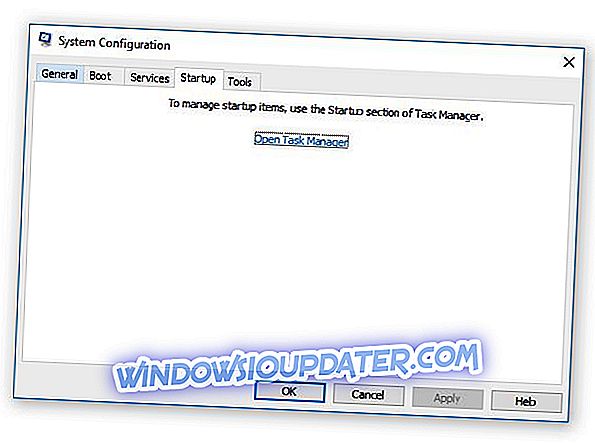
- Tutup Task manager kemudian klik Ok
- Nyalakan ulang komputer Anda
Anda akan memiliki lingkungan boot bersih setelah semua langkah ini diikuti dengan hati-hati, setelah itu Anda dapat mencoba dan memeriksa apakah Anda dapat mengakses PayPal.
Solusi 6: Jalankan Microsoft Malicious Removal Tool (MRT)
Berikut cara melakukannya:
- Klik Mulai
- Ketikkan MRT di bidang kotak pencarian
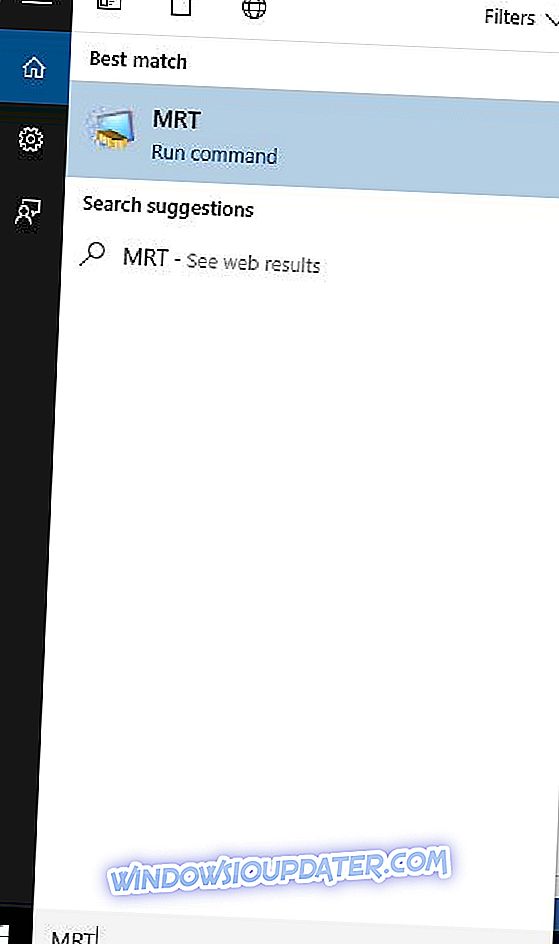
- Klik kanan pada MRT dan pilih Run as administrator
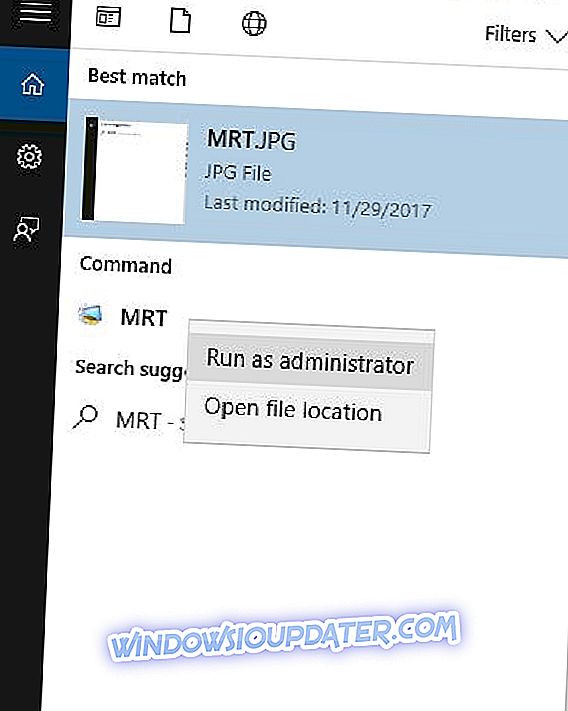
- Berikan izin administrator atau klik Ya untuk mengizinkan
Apakah ini membantu memperbaiki antivirus yang memblokir masalah PayPal? Jika tidak, lakukan pemindaian SFC seperti yang dijelaskan dalam solusi berikutnya.
- JUGA BACA: Unduh dan instal Microsoft Money pada Windows 10
Solusi 7: Lakukan pemindaian pemeriksa file sistem
Pemindaian Pemeriksa File Sistem memeriksa atau memindai semua file sistem yang dilindungi, dan kemudian mengganti versi yang salah, dengan versi Microsoft yang asli dan benar.
Berikut cara melakukannya:
- Klik Mulai
- Pergi ke kotak kolom pencarian dan ketik CMD
- Pergi ke Command Prompt
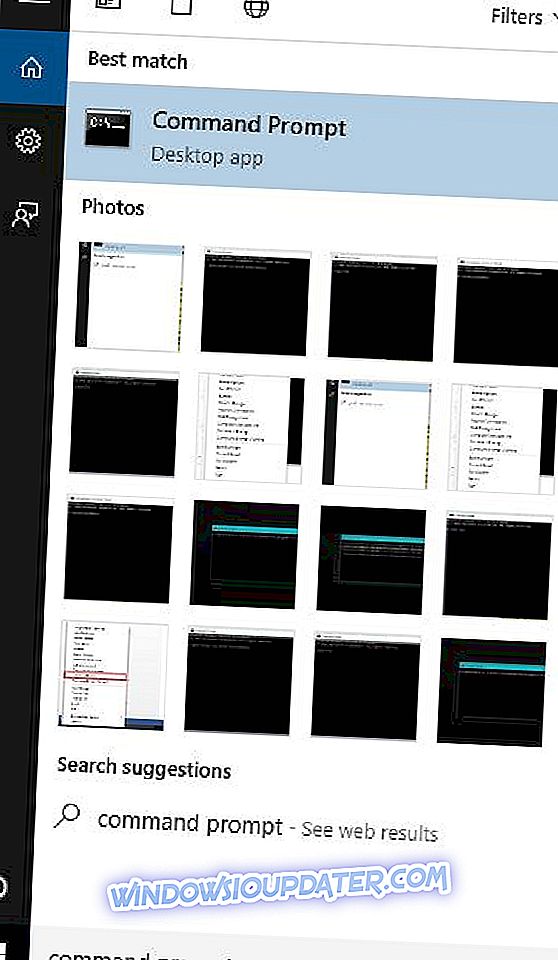
- Klik kanan dan pilih Run as Administrator
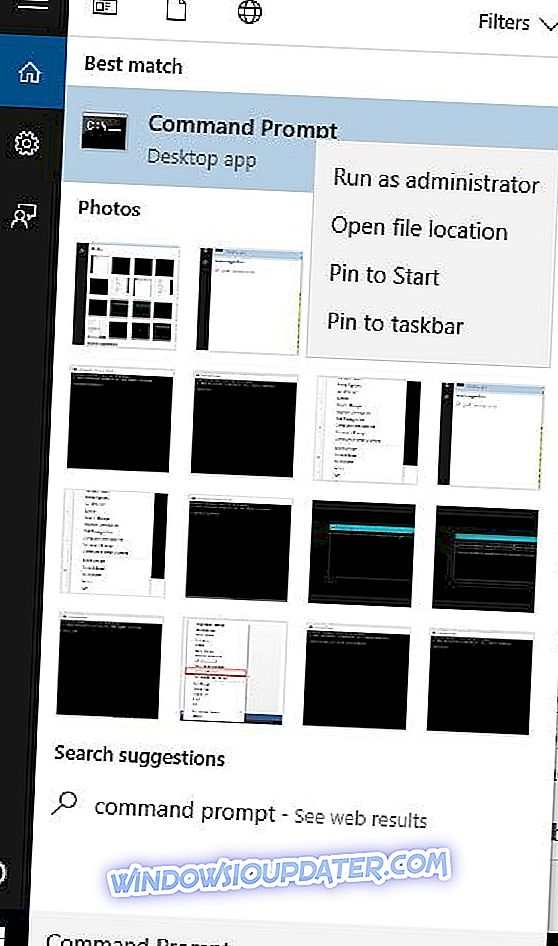
- Ketikkan sfc / scannow

- Tekan Enter
- Hidupkan Kembali komputer Anda
Solusi 8: Jalankan Pemindai Keamanan Microsoft
Ketika virus menginfeksi komputer Anda, itu membuat kinerja mesin sangat melambat. Menjalankan pemindaian virus berarti file yang terinfeksi dapat dibersihkan dengan menghapus file sepenuhnya, yang berarti Anda mungkin mengalami kehilangan data.
Microsoft Safety Scanner adalah alat yang dirancang untuk mencari dan menghapus malware dari PC Windows. Ini hanya memindai ketika dipicu secara manual, maka Anda bisa menggunakannya 10 hari setelah Anda mengunduhnya.
Ini berarti Anda perlu mengunduh versi terbaru alat sebelum Anda melakukan setiap pemindaian di komputer Anda.
Namun, alat Pemindai Keamanan Microsoft tidak menggantikan program antimalware Anda. Ini membantu menghapus perangkat lunak berbahaya dari komputer Windows 10 Anda.
Berikut cara menjalankan Pemindai Keamanan Microsoft:
- Unduh alatnya
- Buka
- Pilih jenis pemindaian yang ingin Anda jalankan
- Mulai pemindaian
- Tinjau hasil pemindaian di layar, yang mencantumkan semua malware yang diidentifikasi di komputer Anda
Untuk menghapus alat Pemindai Keamanan Microsoft, hapus file msert.exe secara default.
Apakah ada solusi di atas yang membantu memperbaiki antivirus yang memblokir masalah PayPal? Beri tahu kami di bagian komentar di bawah.